最佳2D到VR转换器,将普通视频转换为VR
对于VR头戴式耳机用户来说,当务之急是如何获得更多VR 360度电影以供观看.如果您拥有3D VR耳机,例如HTC Vive,Oculus Rift等,则在观看电影时将获得身临其境的感官体验.
但不幸的是,360度VR视频资源有限.在这种情况下,迫切需要2D到VR转换器.
最佳2D转VR转换器
2D到VR转换器可以帮助您将普通2D视频转换为VR模式.因此,可以帮助您获得更多VR 360度电影,以便在Google Cardboard,Samsung Gear VR,HTC Vive等上观看.一旦有了VR视频转换器,您就不必担心缺少VR内容.
VideoSolo Video Converter Ultimate是出色的2D至VR转换器,它使您能够将视频从2D转换为3D VR模式.通常,几乎所有的VR耳机都支持3D SBS视频和360度视频.该程序提供5种3D模式:立体3D,并排(半宽)3D,并排(全边)3D,上下(半高)3D和上下(全边)3D.因此,您可以从列表中选择“并排3D”.该程序支持几乎所有流行的视频格式,包括MP4、3GP,MKV,M4V,MOV,SWF等.因此,它也可以作为普通的视频转换器来解决不兼容的视频问题.现在下载此程序并按照将2D电影转换为VR视频的步骤进行操作.
完整指南:如何将2D转换为3D SBS视频
注意:VideoSolo Video Converter Ultimate的Windows界面与Mac版本完全不同.因此,在这里我们将向您展示Windows和Mac上的详细步骤,以告诉您如何将2D视频转换为3D.
在Windows计算机上
# 步骤1.安装VideoSolo Video Converter Ultimate
下载,安装并启动VideoSolo Video Converter Ultimate.然后,切换到“工具箱”标签,您将在此处看到5个选项.

# 步骤2.打开“ 3D Maker”以将2D转换为VR
.选择并从“工具箱”中打开“ 3D Maker”.现在,您可以在弹出窗口中找到一个大的“ +”号.单击“ +”按钮将2D普通视频导入此程序.您一次只能添加1个视频.

# 步骤3.将2D视频转换为VR
加载视频后,您需要在窗口底部指定3D效果.要将2D视频转换为VR模式,您需要选择并排(半角)3D或并排(全角)3D.
此外,您可以为VR视频选择输出格式.否则,它将自动为您选择一种输出格式.

# 步骤4.开始虚拟现实视频转换
单击界面右下角的“生成3D”按钮以开始虚拟现实视频转换过程.您的2D视频将在几分钟内转换为虚拟现实模式.
在Mac计算机上
# 步骤1.在Mac上打开VideoSolo Video Converter Ultimate安装后打开VideoSolo Video Converter Ultimate.然后找到并单击“添加文件”按钮,将2D普通视频导入此程序.您可以添加多个视频以进行批量转换.
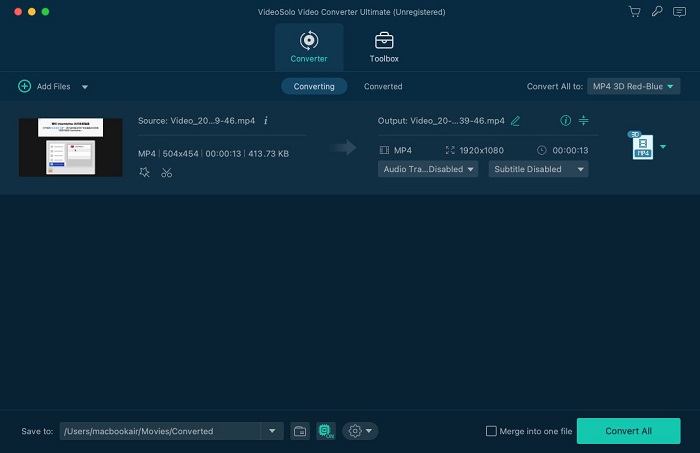
# 步骤2.选择Output Format
Next,您需要通过单击“配置文件”>“ 3D Video”指定3D输出格式.您在这里有5种3D模式选项.要将2D转换为VR,您需要选择并排(半角)3D或并排(全角)3D.

# 步骤3.自定义视频设置
通常,所有视频设置都将与原始视频文件相同.但是您仍然可以根据自己的喜好更改设置.单击“设置”图标以打开配置文件设置面板.选择您喜欢的值.

# 步骤4.开始从2D到VR的转换
单击“转换”按钮以开始从2D视频到VR格式的转换.

这就是您要做的一切.然后,您可以将VR视频传输到您的VR视频播放器,以便在VR耳机上观看.如果您认为此帖子有用,请帮助将其分享给您的朋友.谢谢!




